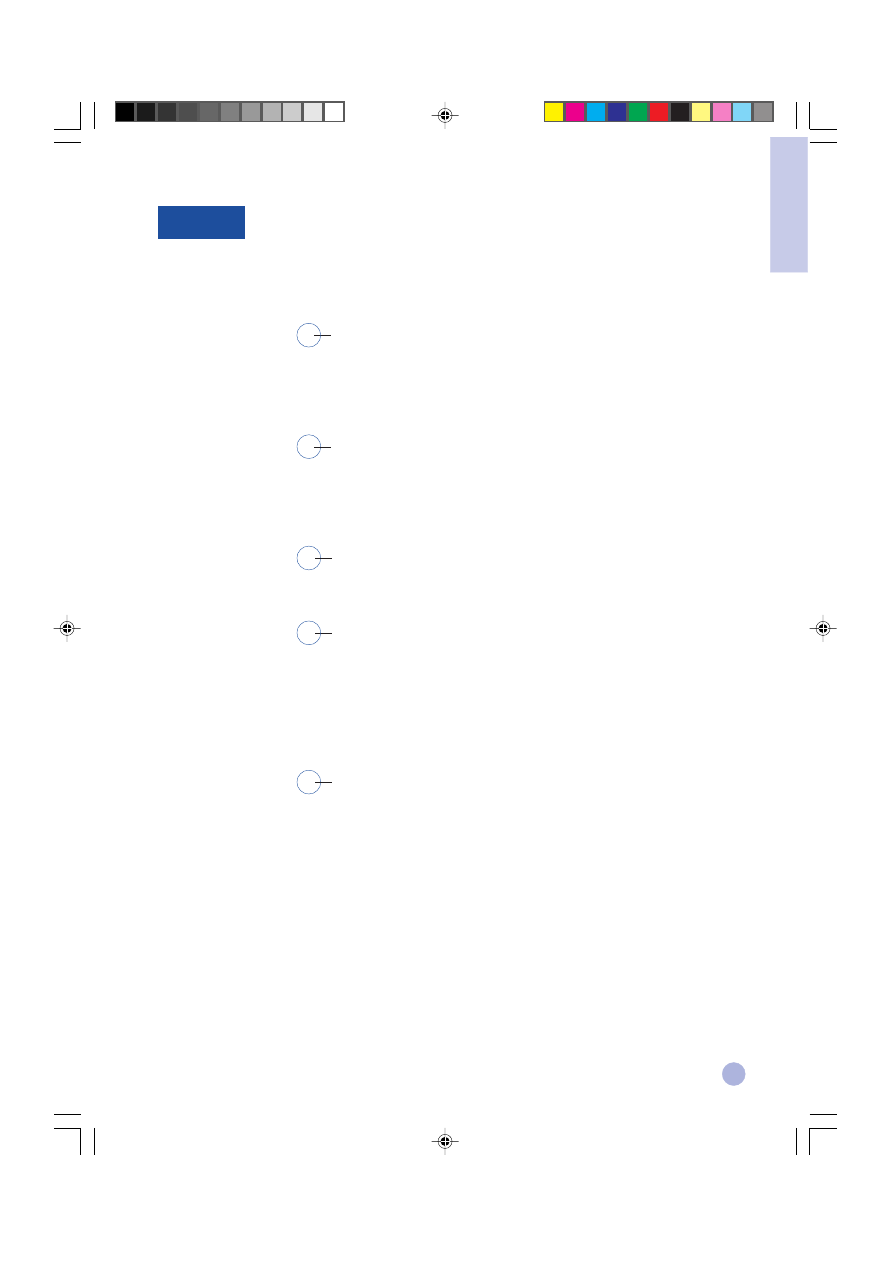
Índice
2
2
3
4
5
5
6
7
8
8
9
Português
Secção
• Utilização deste Guia
• Acesso à informação
Secção
• Instalação do USB
• Desinstalação do USB
Secção
• Instalação da impressora num computador Macintosh
Secção
• Instalação da impressora em Windows 2000
• Uso compartilhado da impressora em Windows 2000
• Ligação a um servidor de impressão externo
Secção
• Comunicação bidireccional
• Apoio ao cliente
• Abreviaturas dos idiomas
Introdução
USB
2
Macintosh
3
1
Windows 2000
4
5
Mais informação
Portuguese-1125GSG
5/19/2000, 5:16 PM
1
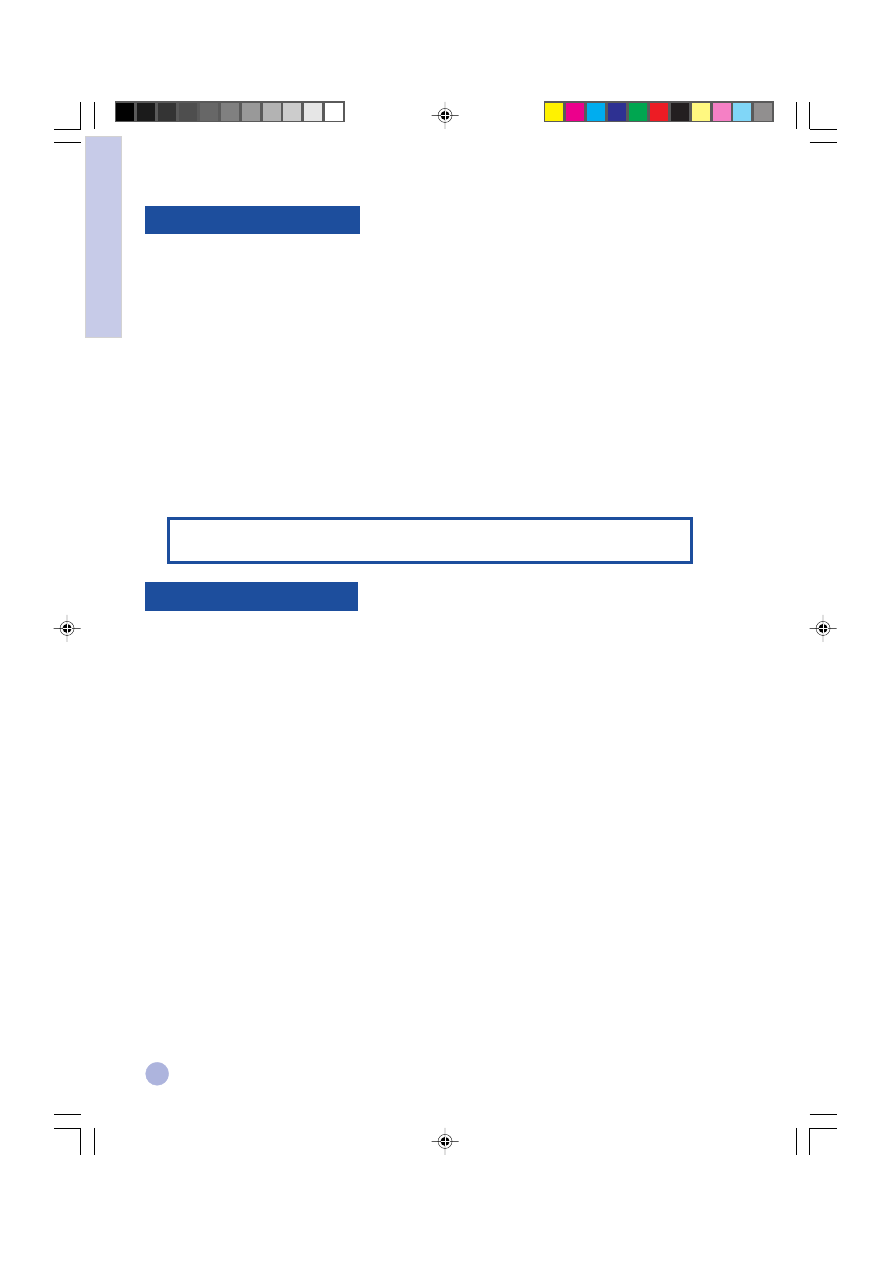
2
Utilização deste Guia
Secção 1 - Intr
odução
Bem-vindo ao
Guia Como começar HP DeskJet 1125C. A HP DeskJet 1125C é a mais nova da série de impressoras
a cores HP DeskJet 1120C. Neste guia encontrará a informação mais recente sobre a mesma. Para instalar a
impressora e obter a informação básica sobre impressão e resolução de problemas, consulte o Guia do utilizador
da HP DeskJet 1120C.
Este guia inclui as seguintes secções:
•
USB
–Descreve como ligar o cabo USB à impressora e como instalar e desinstalar a ligação da porta USB (só
Windows 98 e Windows 2000).
•
Macintosh
–Descreve como instalar o software da impressora num computador Macintosh.
•
Windows 2000
–Descreve como instalar e desinstalar o software da impressora, e como usá-la em rede com
Windows 2000.
•
Mais informação
–Mostra como activar a comunicação bidireccional na sua impressora, e como aceder ao
Serviço de Apoio ao Cliente da HP, por telefone ou através da World Wide Web, bem como as abreviaturas
dos idiomas.
Nota: Toda a informação contida no Guia do utilizador da HP DeskJet 1120C pode ser aplicada à
impressora HP DeskJet 1125C, excepto nas situações indicadas no guia.
Se os seguintes recursos não forem suficientes para ajudar a manter a impressora e resolver os problemas de
impressão, pode-se solicitar assistência ao Centro de Atendimento ao Cliente de HP (ver “Mais informação”, na
página 8).
Guia Como começar
O primeiro sítio onde deve procurar novas informações sobre a impressora
HP DeskJet 1125C
.
Guia do utilizador
Contém informação sobre a instalação e selecção da impressora, bem como sobre o uso
do papel, a impressão com a utilização de funções especiais, a reposição de cartuchos
de impressão, a resolução de problemas da impressora e a forma de pedir os produtos HP.
Nota- O Kit de Impressão, as disquetes de instalação, as transparências HP Premium
InkJet Rapid-Dry e o cartucho de impresão a cores C1823G já não estão disponíveis.
Caixa de ferramentas
Fornece instruções sobre “como fazer” e resolução de problemas e também sobre como
aceder às funções de manutenção da impressora e informações da HP.
CD de instalação
Contém o software da impressora, para Windows e para Macintosh, num CD à parte, para
(Windows; Mac)
além de uma cópia electrónica da documentação do utilizador.
Web Site
http://www.hp.com/go/dj1125 e http://www.hp.com dão acesso ao site da HP na web,
onde pode encontrar informações sobre o software de impressão mais recente
informação sobre o software, o sistema operativo, o produto e o serviço de apoio
referente a essa nova impressora.
Acesso à informação
Portuguese-1125GSG
5/19/2000, 5:17 PM
2
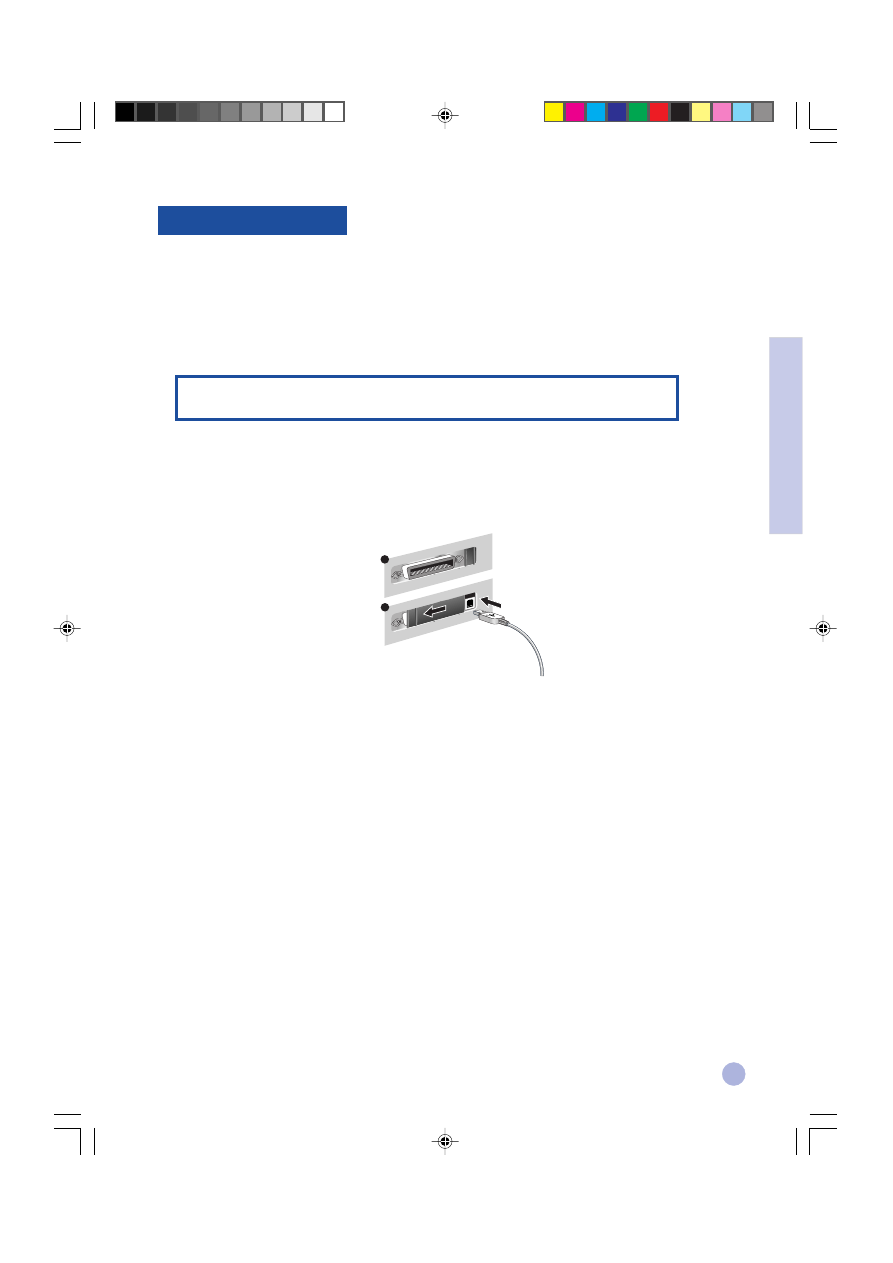
3
Instalação do USB
Secção 2 - USB
Só utilize o cabo USB se o seu computador funciona com Windows 98 ou Windows 2000 e possui uma porta
USB. Se o seu computador não estiver devidamente configurado para usar USB, use um cabo paralelo para ligar
o computador à impressora.
Para ligar o cabo paralelo à impressora, localize o botão deslizante da parte posterior da impressora, desloque-o
para a direita, de forma que cubra a porta USB e ligue o cabo paralelo à porta paralela da impressora.
Nota- O botão deslizante da parte posterior da impressora permite escolher entre o cabo
paralelo e o cabo USB.
Windows 98
1
Ligue a impressora e insira o CD de Início da Windows na unidade de CD-ROM. Não prima o
ícone
Printer Driver (Controlador de impressão)
. Avance para o passo nº 2.
2
a
Localize na parte posterior da impressora, o botão deslizante que cobre a porta USB.
A
B
b
Desloque esse botão para a esquerda, de modo a cobrir a porta paralela. Ligue o cabo USB
(adquirido à parte; número da peça: C6518A) do computador à porta USB da impressora. Se o
computador estiver devidamente configurado para usar USB, o Windows detectará a impressora.
3
Aparecerá o quadro de diálogo
Add New Hardware Wizard (Assistente Adicionar Novo Hardware)
.
a
Prima o
Next (Seguinte)
até que seja solicitado que se especifique uma localização para o software.
b
Prima o
Browse (Explorar)
, e faça clique duas vezes no ícone do CD de Início da Windows (em geral, a
unidade D:).
c
Seleccione o directório
\driver\win\
<linguagem>
\win98usb
no CD de Início e prima o
OK (Aceitar)
.
Ver, na página 9, a lista dos códigos com 3 caracteres dos idiomas, para
<linguagem>
.
d
Prima o
Next (Seguinte)
para ver os quadros de diálogo subsequentes e, a seguir, prima
Finish
(Terminar)
.
e
Prima
Back (Anterior)
se não conseguir localizar o controlador e repita os passos 3a a 3d.
4
Quando o novo controlador estiver devidamente instalado, aparecerá o ecrã
HP DeskJet Setup Wizard
(Assistente de instalação da HP DeskJet)
.
5
Seguir as instruções que aparecerem no ecrã para completar a instalação do software da impressora.
Portuguese-1125GSG
5/19/2000, 5:17 PM
3
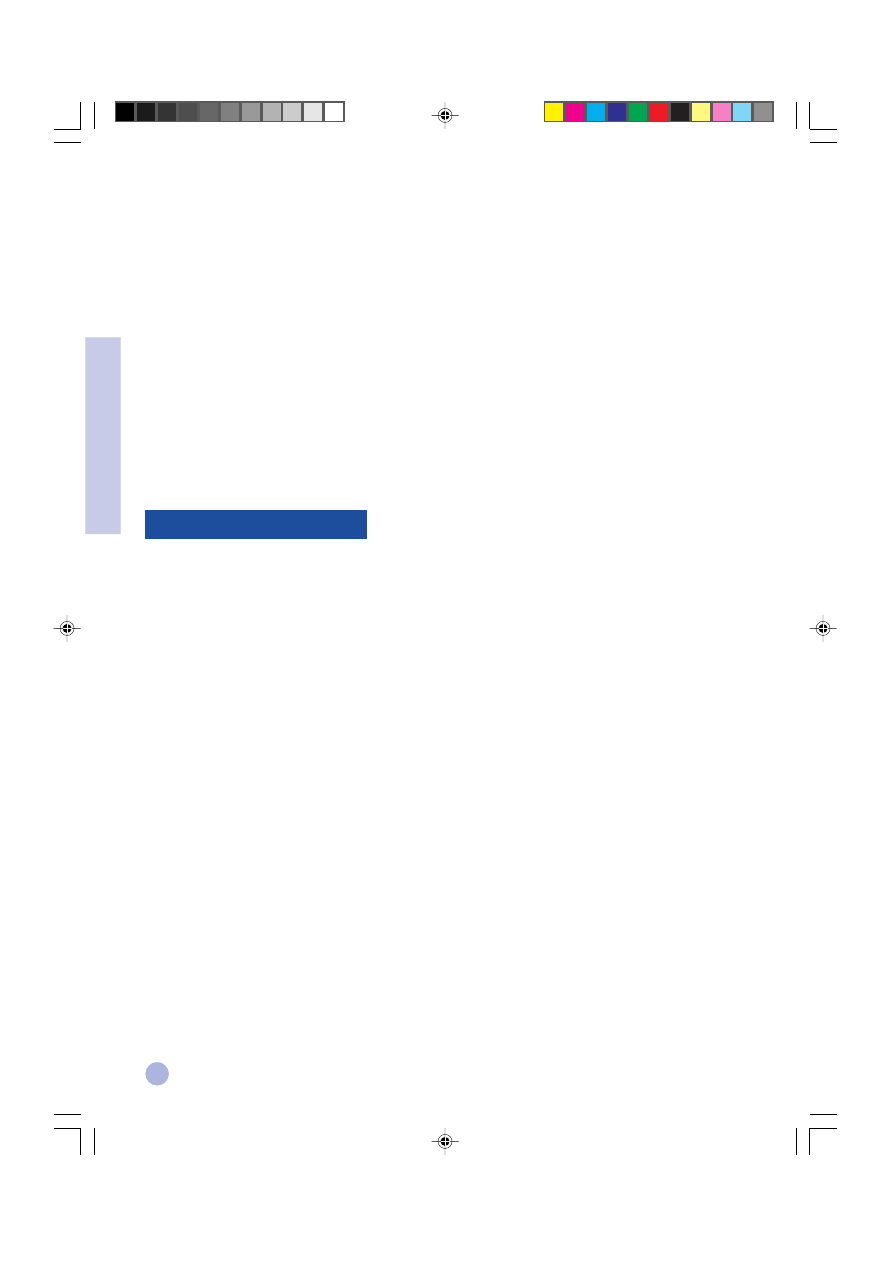
4
Secção 2 - USB
Windows 2000
1
Ligue a impressora e insira o CD de Início da Windows na unidade de CD-ROM. Não prima o sobre o
ícone
Printer Driver (Controlador de Impressão)
. Avance para com o passo nº 2.
2
a
Localize, na parte posterior da impressora, o botão deslizante que cobre a porta USB.
b
Desloque esse botão para a esquerda, de modo a cobrir a porta paralela. Ligue o cabo USB
(adquirido à parte; número da peça: C6518A) do computador à porta USB da impressora. Se o
computador estiver devidamente configurado para usar USB, o Windows detectará a impressora.
3
Aparecerá o caixa de diálogo
Finish New Hardware Wizard (Encontrado Novo Assistente para
Hardware)
.
a
Prima o
Next (Seguinte)
até que seja solicitado que se especifique uma localização para o software.
b
Prima o
Browse (Explorar)
e Seleccione o ficheiro .INF no directório
\driver\winnt\
<linguagem>
\disk1
do CD de instalação de Windows. Ver, na página 9, a lista dos
códigos com 3 caracteres dos idiomas, para
<linguagem>
.
c
Prima o
OK (Aceitar)
e, a seguir,
Finish (Terminar)
, para instalar o repita.
Windows 98
Use o programa
Uninstaller (programa de desinstalação)
do Grupo de Programas HP DeskJet 1125C para
desinstalar a ligação da porta USB e o software da impressora.
Para desinstalar só a ligação da porta USB:
1
Execute o programa UNINST.EXE do directório
\driver\win\
<linguagem>
\win98usb
do CD de instalação
de Windows.
2
Siga as instruções que aparecerem no ecrã para completar a desinstalação.
Windows 2000
1
Verifique se o cabo USB está bem ligado à impressora e ao computador.
2
Desligue e volte a ligar a impressora.
3
No Painel de Controlo, faça clique duas vezes em
Add/Remove Hardware (Adicionar/Eliminar
Hardware)
e, a seguir, prima o
Next (Seguinte)
.
4
Seleccione
Uninstall/Unplug a device (Desinstalar/Desligar um dispositivo)
e prima
Next (Seguinte)
.
5
Seleccione
Uninstall a device (Desinstalar um dispositivo)
e prima o
Next (Seguinte)
.
6
Abra a lista de dispositivos e faça clique duas vezes em Suporte
USB Printing Support (de Impressão USB)
.
7
Siga as instruções que aparecerem no ecrã para desinstalar o dispositivo.
8
No Painel de Controlo, faça clique duas vezes em
Add/Remove Programs (Adicionar/Eliminar
Programas)
.
9
Seleccione
HP DeskJet 1125C Printer (Impressoras HP DeskJet 1125C)
e prima o
Add/Remove
(Mudar/Eliminar)
.
10 Prima o
OK (Aceitar)
para confirmar a desinstalação.
Desinstalação do USB
Portuguese-1125GSG
5/19/2000, 5:17 PM
4
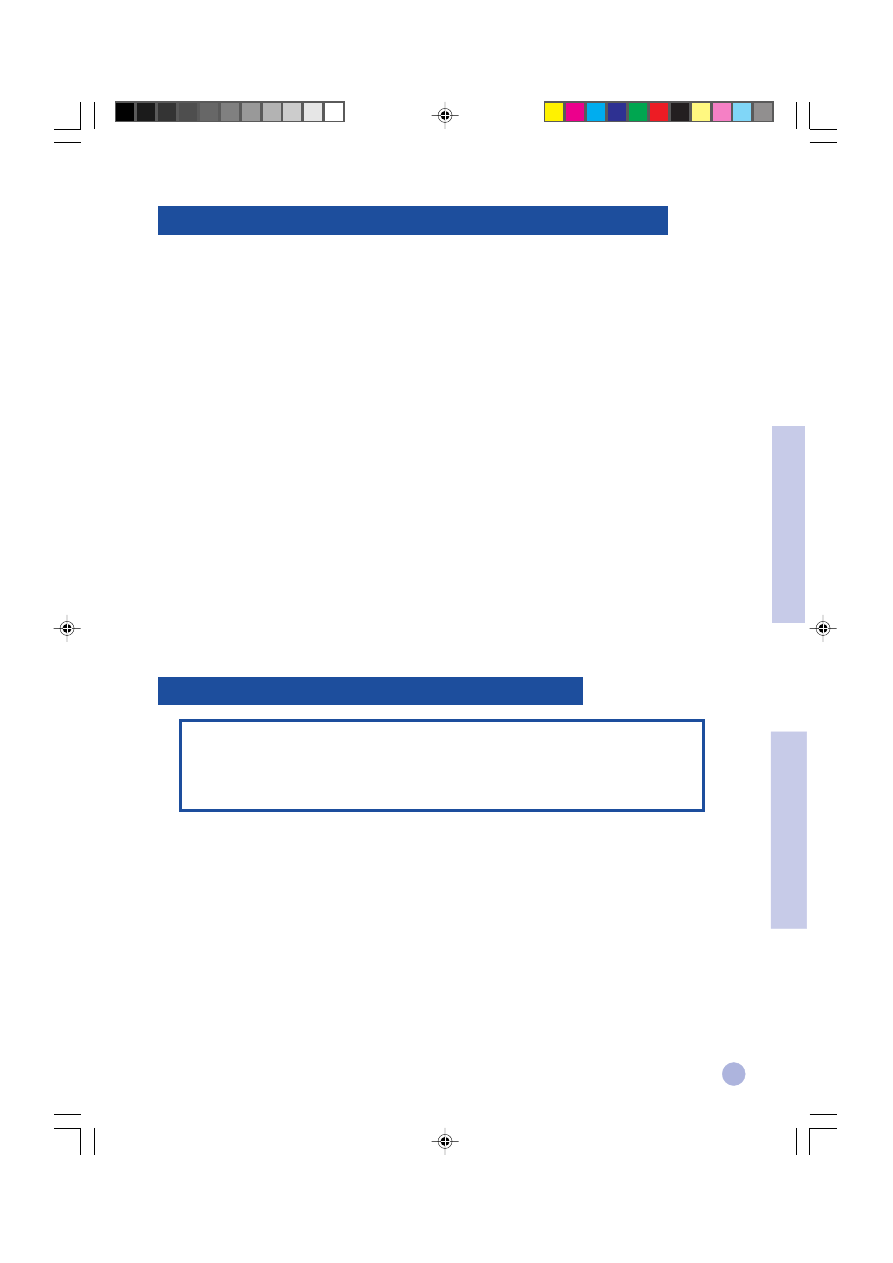
5
Secção 4 - Windows 2000
Secção 3 - Macintosh
A impressora pode ser ligada aos últimos modelos de computadores Macintosh (Mac OS 8.1 ou superior) através
da porta USB. Para modelos mais antigos, sem uma porta USB, pode-se ligar o Macintosh a um servidor de
impressão HP JetDirect (JetDirect 300x) ou visitar o site da Apple na web (http://www.apple.com), onde podem ser
encontradas soluções USB.
Requisitos de configuração
Antes de ligar a impressora ao computador, verifique se a configuração do mesmo reúne os seguintes requisitos:
•
O computador deve suportar USB.
•
Será necessário um cabo de interface compatível com USB.
•
O computador precisa ter Mac OS 8.1 ou superior.
Instalação do Software da Impressora
1
Ligue o cabo USB (comprado à parte; número da peça: C6518A). As instruções sobre como ligar o cabo
USB à impressora estão contidas no passo nº 2 de “Instalação de USB”, na página 3.
2
Insira o CD de instalação de Macintosh na unidade de CD-ROM. Faça clique duas vezes sobre o ícone
Installer (programa de instalação)
.....
3
Siga as instruções que aparecerem no ecrã para completar a instalação.
4
Seleccione
Chooser
no menu
Apple
.
5
Prima o sobre o ícone da impressora, à esquerda da janela
Chooser
. A seguir, prima o
HP DeskJet 1125C
, à direita da janela
Chooser
. Feche o
Chooser
.
Nota: Esta secçaó explica como instalar a impressora em Windows 2000 com uma ligação por
cabo paralelo. Para a ligação USB em Windows 2000, ver “Instalação de USB”, na página 4.
A informação correspondente a Windows NT 4.0 do Guia do utilizador de HP DeskJet 1120C e da
ajuda em linha é aplicável a Windows 2000, excepto nas situações indicadas no guia.
Requisitos de configuração
Antes de instalar o software da impressora em Windows 2000, verifique se o computador tem pelo menos 64 MB
de RAM disponível.
Instalação do Software da Impressora
1
Inicie Microsoft Windows e verifique se não se está a executar nenhuma outra aplicação.
2
Insira o CD de instalação de Windows na unidade de CD-ROM. O programa de instalação executa-se
automaticamente.
3
Seleccione a opção
Printer Driver (Controlador de Impressão)
do menu do CD, para instalar o
software da impressão.
Instalação da impressora num computador Macintosh
Instalação da impressora em Windows 2000
Portuguese-1125GSG
5/19/2000, 5:17 PM
5
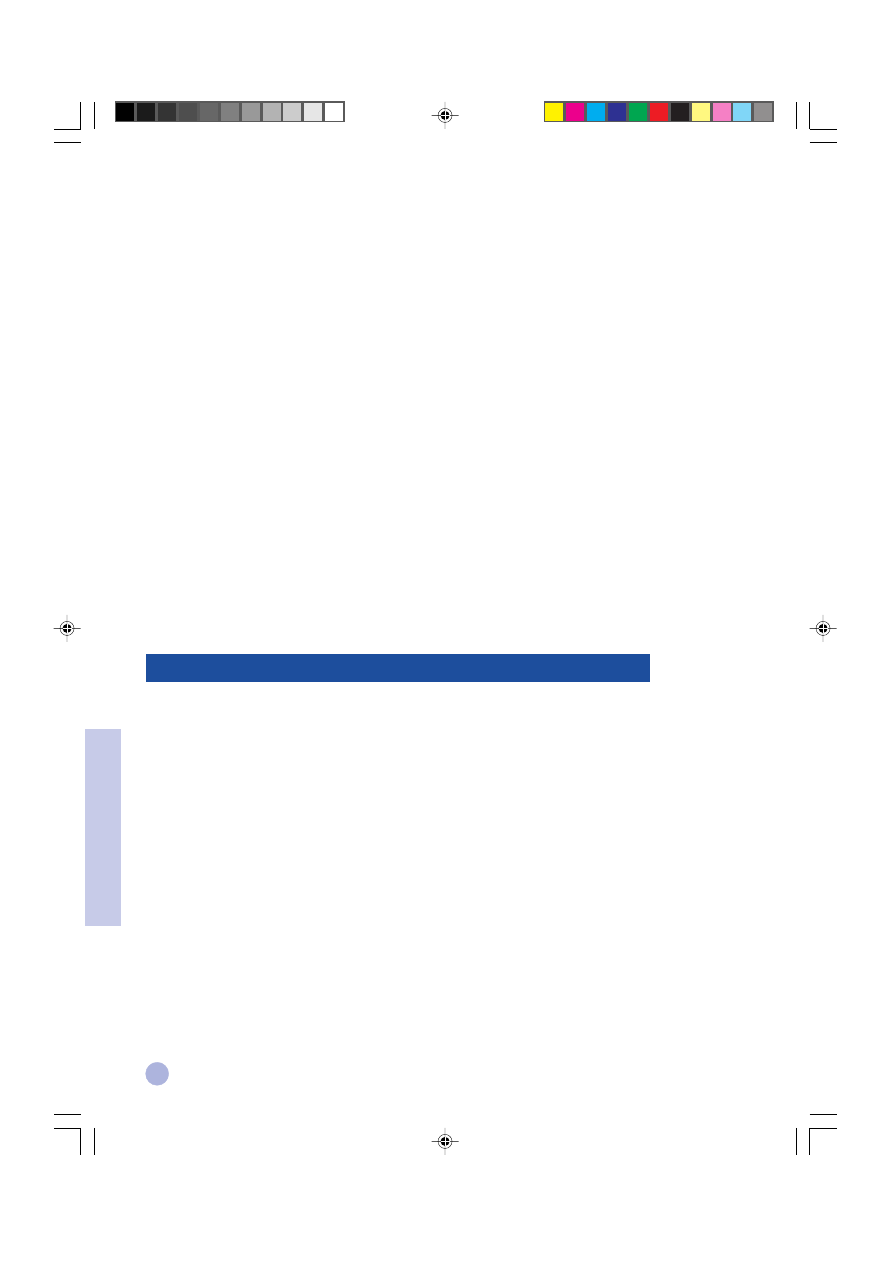
6
Se o programa de instalação não se executar automaticamente:
1
Seleccione
Start (Início)
e a seguir
Run (Executar)
.
2
Na caixa da linha de Comando, escreva a letra correspondente à unidade de CD-ROM do computador,
seguida por
:\INSTALL
(por exemplo, D:\INSTALL).
3
Siga as instruções que aparecerem no ecrã, para completar a instalação.
Desinstalação do Software da Impressora
Desinstalação do Grupo de Programas HP DeskJet 1125C
1
Seleccione
Start (Iniciar)
e a seguir
Programs (Programas)
.
2
Prima o sobre o grupo de programas
HP DeskJet 1125C Printer (Impressoras HP DeskJet 1125C)
, e a
seguir Execute o programa Uninstaller (programa de desinstalação)
Uninstaller (programa de desinstalação)
Uninstaller (programa de desinstalação)
Uninstaller (programa de desinstalação)
Uninstaller (programa de desinstalação).
3
Prima o
OK (Aceitar)
para confirmar a desinstalação.
Desinstalação a partir Painel de Controlo
1
Seleccione
Start (Iniciar)
, depois
Settings (Configuração)
e a seguir
Control Panel (Painel de Controlo)
.
2
Faça clique duas vezes em
Add/Remove Programs (Adicionar/Eliminar Programas)
.
3
Seleccione
HP DeskJet 1125C Printer (Impressoras HP DeskJet 1125C)
e prima o
Add/Remove
(Alterar/Remover)
.
4
Prima o
OK (Aceitar)
para confirmar a desinstalação.
A impressora pode ser partilhada num ambiente de rede usando o método de partilha impressora de Windows ou
ligando-a directamente à rede através um servidor de impressão externo opcional HP JetDirect.
No servidor
I.
Se o servidor funciona com Novell Netware 3.12, 4.11 ou 5.0:
Consulte o manual de instalação Novell para instalar a impressora e estabelecer as ligações por cabo à rede.
II. Se o servidor funciona com Windows NT 4.0/2000:
1
Instale a impressora e estabeleça as ligações por cabo à rede.
2
Instale o software da impressora a partir do CD de instalação de Windows. Ver “Instalação do Software
da Impressora”, na página 5.
3
Seleccione
HP DeskJet 1125C Printer (Impressoras HP DeskJet 1125C)
na pasta
Printers (Impressoras)
e faça clique com o botão direito do rato em
Properties (Propriedades)
.
4
No separador
Sharing (Compartilhar)
, prima o
Shared as (Compartilhado como)
e a seguir escreva
um nome para a impressora compartilhada.
5
No separador
Ports (Portas)
, prima o
Add Port (Adicionar Porta)
.
Secção 4 - Windows 2000
Uso compartilhado da impressora em Windows 2000
Portuguese-1125GSG
5/22/2000, 10:28 AM
6
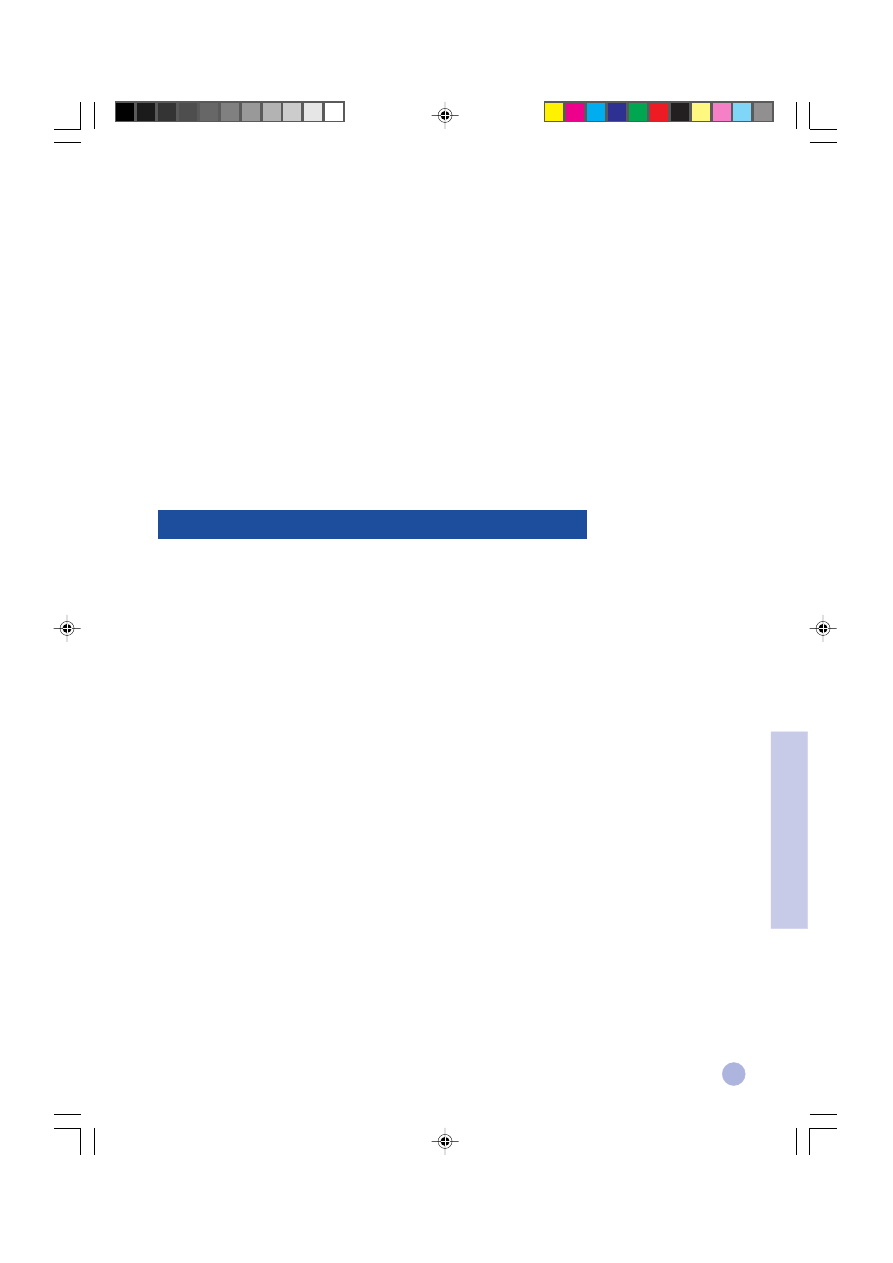
7
No cliente
I.
Se tanto o cliente como o servidor funcionam com Windows NT 4.0/2000:
Utilize o método “Point-and-Print” para instalar o software da impressora. Arraste o ícone da impressora
da pasta Printers (Impressoras) do servidor de impressão para a pasta Printers (Impressoras) do cliente.
O software da impressora será instalado automaticamente.
II. Se o cliente funciona com Windows NT 4.0/2000 e o servidor, com outro sistema operativo:
1
Instale o software da impressora a partir do CD de instalação de Windows.
2
Ao instalar, seleccione a
HP DeskJet 1125C Printer (Impressoras
HP DeskJet 1125C)
e qualquer porta LPT.
3
Vá para a pasta
Printers (Impressoras)
, faça clique com o botão direito do rato sobre o ícone
impressora e seleccione
Properties (Propriedades)
.
4
No separador
Ports (Portas)
, prima o
Add Port (Adicionar porta)
, realce
New Port (Porta Local)
, e
a seguir seleccione
New Port (Porta Nova)
. E screver o nome do servidor da impressora seguido
pelo nome compartilhado da impressora. Por exemplo \\printserver_name\share_name.
Se o software da impressora já foi instalado e pretende ligar a uma porta JetDirect em Windows 2000:
1
Insira o CD-ROM HP JetDirect (vem com a compra do servidor de impressão do HP JetDirect) na unidade
de CD-ROM. Se o programa de instalação não se executar automaticamente, activar o
Explorer
(Explorador)
e procure o ficheiro.
2
Seleccione a opção para instalar o software JetAdmin (versão 3.0 ou superior) e siga as instruções que
aparecerem no ecrã.
Nota: se for encontrado um erro de configuração (Erro 401) durante a instalação, prima o
OK (Aceitar)
para continuar a instalação..... O erro não afecta o funcionamento do software JetAdmin.
3
Quando a instalação do JetAdmin estiver concluída, reinicie o computador.
4
Vá para a pasta
Printers (Impressoras)
, faça clique com o botão direito em
HP DeskJet 1125C Printer
(Impressoras HP DeskJet 1125C)
e seleccione
Properties (Propriedades)
.
5
Seleccione o separador
Ports (Portas)
, e premir
Add Port (Adicionar Porta)
. Seleccione e atribua à
impressora uma nova porta JetDirect .
6
Prima o
OK (Aceitar)
.
Secção 4 - Windows 2000
Ligação a um Servidor de Impressão Externo
Portuguese-1125GSG
5/19/2000, 5:17 PM
7
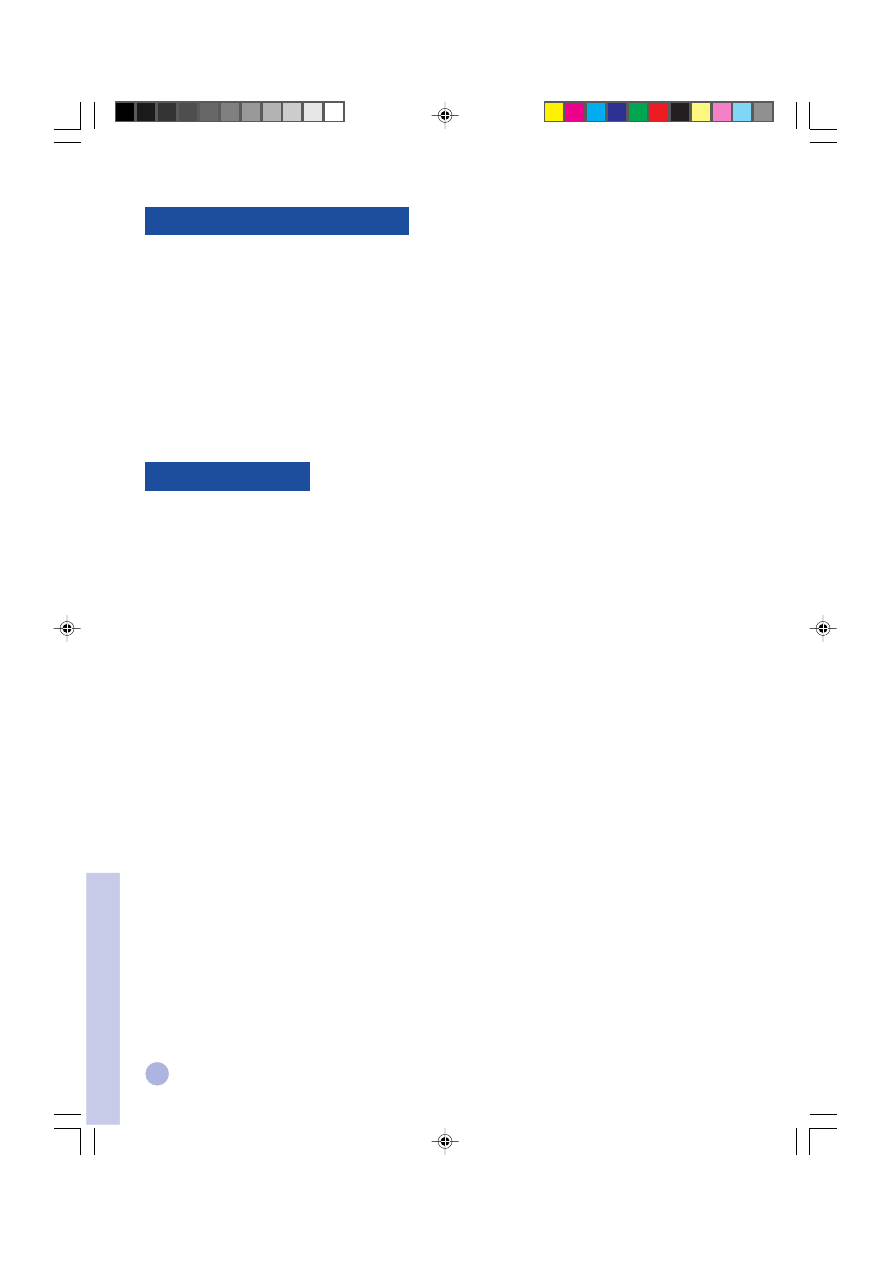
8
Secção 5 - Mais informação
A comunicação bidireccional permite ao controlador da impressora obter mais informação sobre o estado da
mesma. Na impressora HP DeskJet 1125C, a comunicação bidireccional desactiva-se de forma predeterminada.
Para avaliar a possibilidade de activar a comunicação bidireccional na impressora, consulte o ficheiro
Readme
(Leia-me)
na Caixa de Ferramentas.
Acesso a Leia-me a partir do Grupo de Programas da HP DeskJet 1125C
1
Seleccione
Start (Início)
e a seguir
Programs (Programas)
.
2
Faça clique sobre o grupo de programas
HP DeskJet 1125C Printer (Impressoras HP DeskJet 1125C)
e
seleccione
DJ1125C Toolbox
.
3
Faça clique o botão
Readme (Leia-me)
.
Internet
Visite o nosso site na World Wide Web para obter informação sobre o software dessa nova impressora, produtos,
sistema operativo e informação de apoio:
http://www.hp.com/go/dj1125
ou
http://www.hp.com/cposupport
.
Apoio por telefone HP
Durante o período da garantia, pode obter assistência a partir do Centro de Atendimento ao Cliente da HP.
América do Norte:
Durante a garantia:
EUA: 208 323 2551, de segunda a sexta-feira, das 6 h às 18 h. (MST)
Canadá: 905 206 4663, de segunda a sexta-feira, das 8 h às 20 h (EST)
Após a garantia:
EUA: 900 555 1500 ($2.50 por minuto, máximo de $25.00) ou 800 999 1148
($25.00 por ligação, cobrados através dos cartões Visa ou MasterCard) de
segunda a sexta-feira, das 7 h às 18 h (MST).
Canadá: ligação gratuita 877 621 4722 (Visa, MasterCard, ou American Express) de
segunda a sexta-feira, das 8 h às 20 h (EST).
Fora da América do Norte:
África/Oriente Médio
+41 22/780 71 11
República Checa
42 (2) 471 7327
Argentina
541 781 4061/69
Dinamarca
3929 4099
Austrália
613 8877 8000
Finlândia
0203 47 288
Áustria
0660 6386
França
01 43 62 34 34
Bélgica (Holandês)
02 6268806
Alemanha
0180 52 58 143
Bélgica (Francês)
02 6268807
Grécia
01 68 96 4 11
Brasil
55 11 709 1444
Hong Kong
800 96 7729
Chile
800 360 999
Hungria
36 (1) 252 4505
China
010 6564 5959
India
9111 682 6035
Comunicação bidireccional
Apoio ao cliente
Portuguese-1125GSG
5/19/2000, 5:17 PM
8

9
Abreviaturas dos idiomas
Indonésia
21 350 3408
Singapura
272 5300
Irlanda
01 662 5525
Espanha
902 321 123
Itália
02 264 10350
Suécia
08 619 2170
Coréia
822 3270 0700
Suíça
0848 80 11 11
Malásia
03 295 2566
Formosa
886 2 27170055
México D.F.
01 800 2214700,
Tailândia
02 661 4011
01 800 9052900
Nova Zelândia
09 356 6640
Holanda
020 606 8751
Filipinas
2 867 3551
Turquia
90 1 224 59 25
Polónia
022 37 5065,
Reino Unido
0171 512 5202
48 22 37 5065
Portugal
01 441 7 199
Vietname
8 823 4530
Rússia
7095 923 50 01
Venezuela
582 239 5664
Chinês (Simplificado)
CHS
Chinês (Tradicional)
CHT
Checo
CZE
Dinamarquês
DAN
Holandês
DUT
Inglês (EUA, RU)
ENU
Finlandês
FIN
Francês (Euro)
FRE
Alemão
GER
Italiano
ITA
Japonês
JAP
Coreano
KOR
Norueguês
NOR
Polaco
POL
Português (Euro)
POR
Russo
RUS
Espanhol (Euro)
SPA
Sueco
SWE
Secção 5 - Mais informação
Portuguese-1125GSG
5/19/2000, 5:17 PM
9
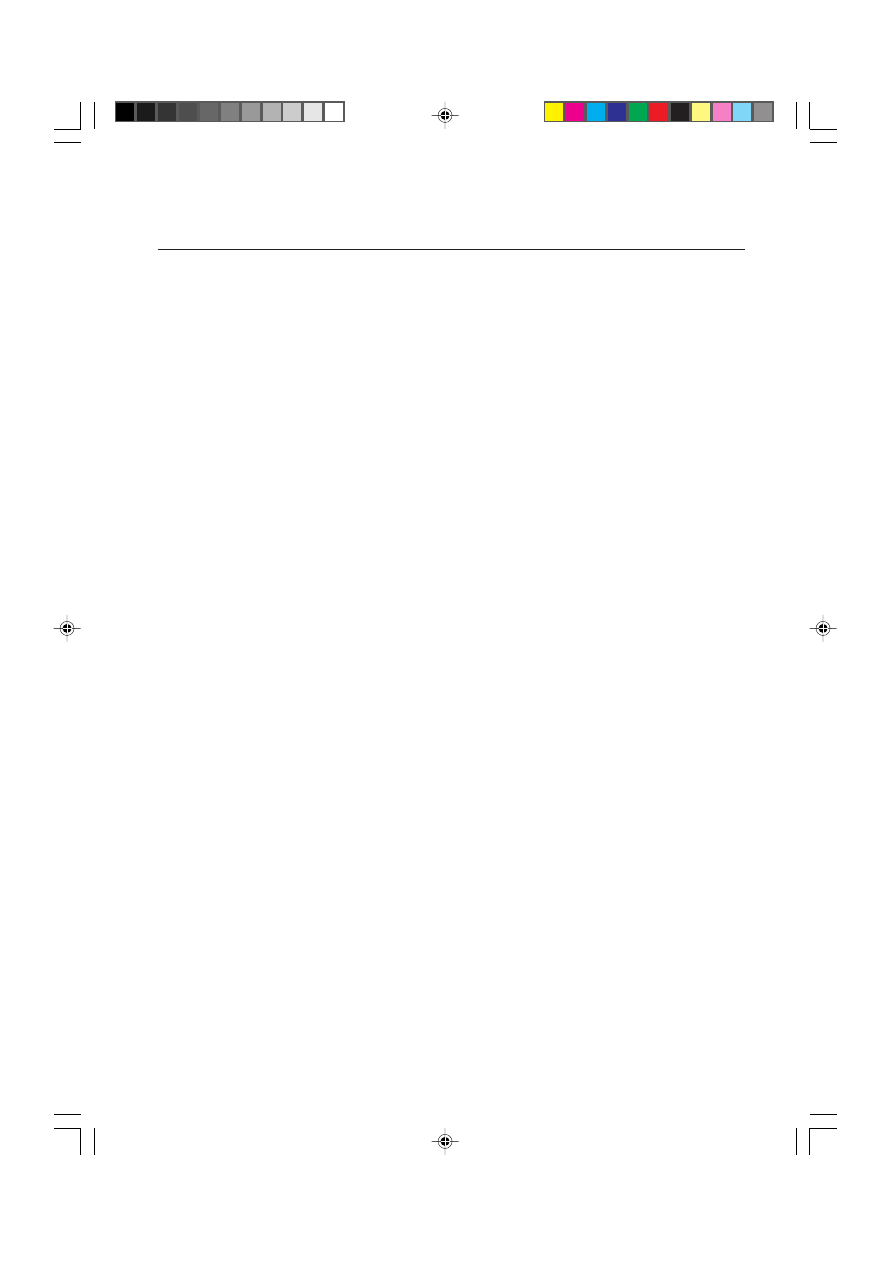
DECLARATION OF CONFORMITY
according to ISO / IEC Guide 22 and EN 45014
Manufacturer's name
: Hewlett-Packard Singapore (Pte) Ltd
Manufacturer's address
:
Consumer Business, Asia Operations
20 Gul Way, Singapore 629196
declares, that the product
Product Name
:
HP DeskJet 1125C
Product Number
:
C8099A
Product Options
:
All
conforms to the following Product Specifications
:
Safety
:
IEC 60950: 1991+A1+A2+A3+A4 / EN 60950: 1992+A1+A2+A3+A4+A11
IEC 60825-1: 1993 + A1 / EN 60825-1: 1994 + A11 Class I for LEDs
EMC
:
CISPR 22: 1997 Class B / EN 55022: 1998 Class B
CISPR 24: 1997 / EN 55024: 1998
IEC 61000-3-2: 1995 / EN 61000-3-2: 1995
IEC 61000-3-3: 1994 / EN 61000-3-3: 1995
FCC Title 47 CFR, Part 15 Class B / VCCI-2
AZ / NZS 3548: 1995 / ICES-003, Issue 2
Supplementary Information
:
(1) The product herewith complies with the requirements of the Low Voltage Directive 73/23/EEC and the EMC
Directive 89/336/EEC, and carries the CE marking accordingly.
(2) The product was tested in a typical configuration with Hewlett Packard personal computer systems.
(3) This device complies with FCC Regulation (FCC Title 47 CFR, Part 15). Operation is subject to the following two
conditions: (i) this device may not cause harmful interference, and (ii) this device must accept any interference
received, including interference that may cause undesired operation.
Singapore, February 2000
Chan Kum Yew, Quality Manager
Australia Contact: Product Regulations Manager, Hewlett Packard Australia Ltd, 31-41 Joseph Street, Blackburn, Victoria 3130, Australia.
European Contact: Your Local Hewlett-Packard Sales and Service Office or Hewlett-Packard Gmbh, Department HQ-TRE / Standards
Europe, Herrenberger Strasse 130, D-71034 Boblingen (FAX: +49-7031-14-3143).
USA Contact: Corporate Product Regulations Manager, Hewlett Packard Company, 3000 Hanover Street, Palo Alto, CA 94304, USA
(Phone: 415-857-1501).
GSGCover-UPIS
22/5/00, 10:23 AM
3
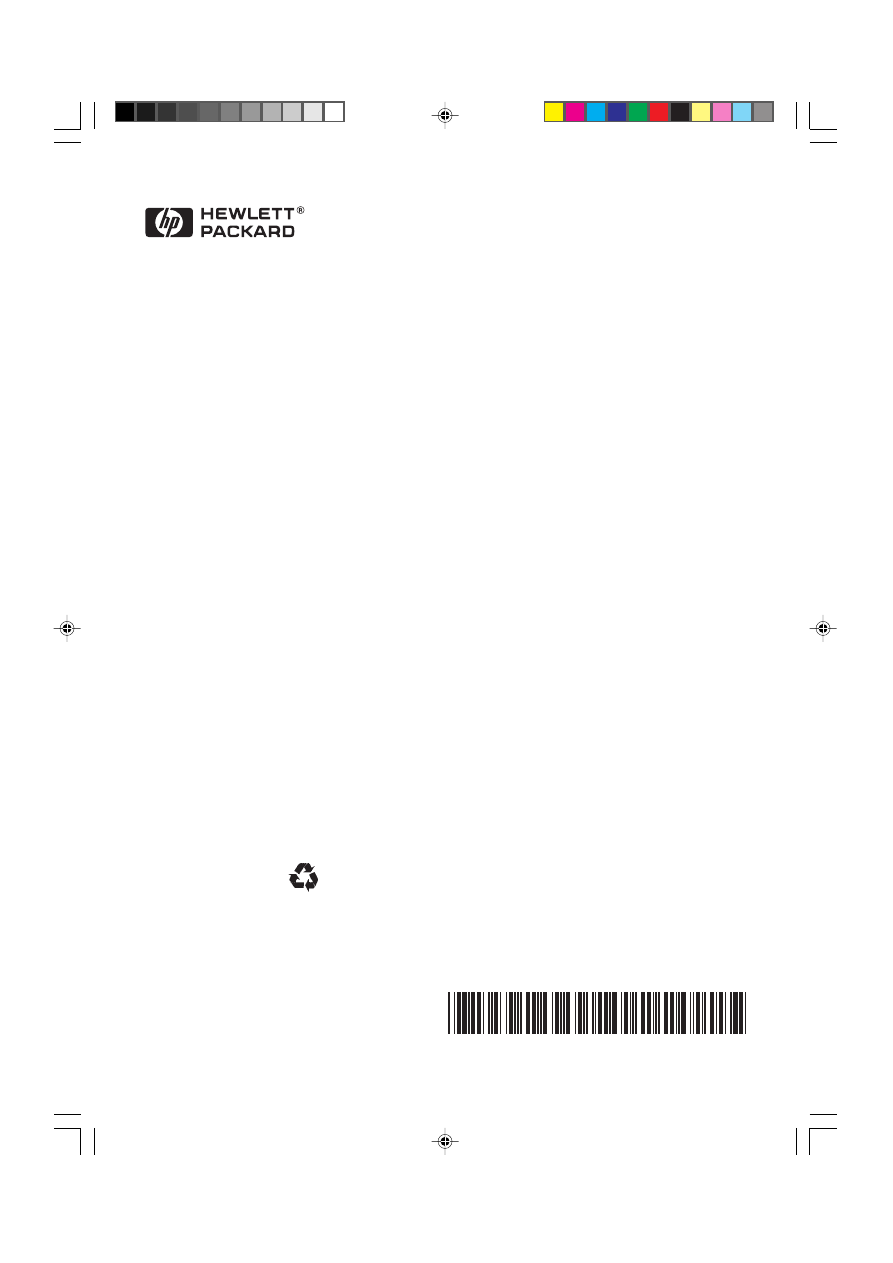
© Copyright 2000
Hewlett-Packard Company
Printed in Germany
Manual Part No. C8099-90024
http://www.hp.com/go/dj1125
C8099-90024
Printed on recycled paper
GSGCover-UPIS
22/5/00, 10:23 AM
4
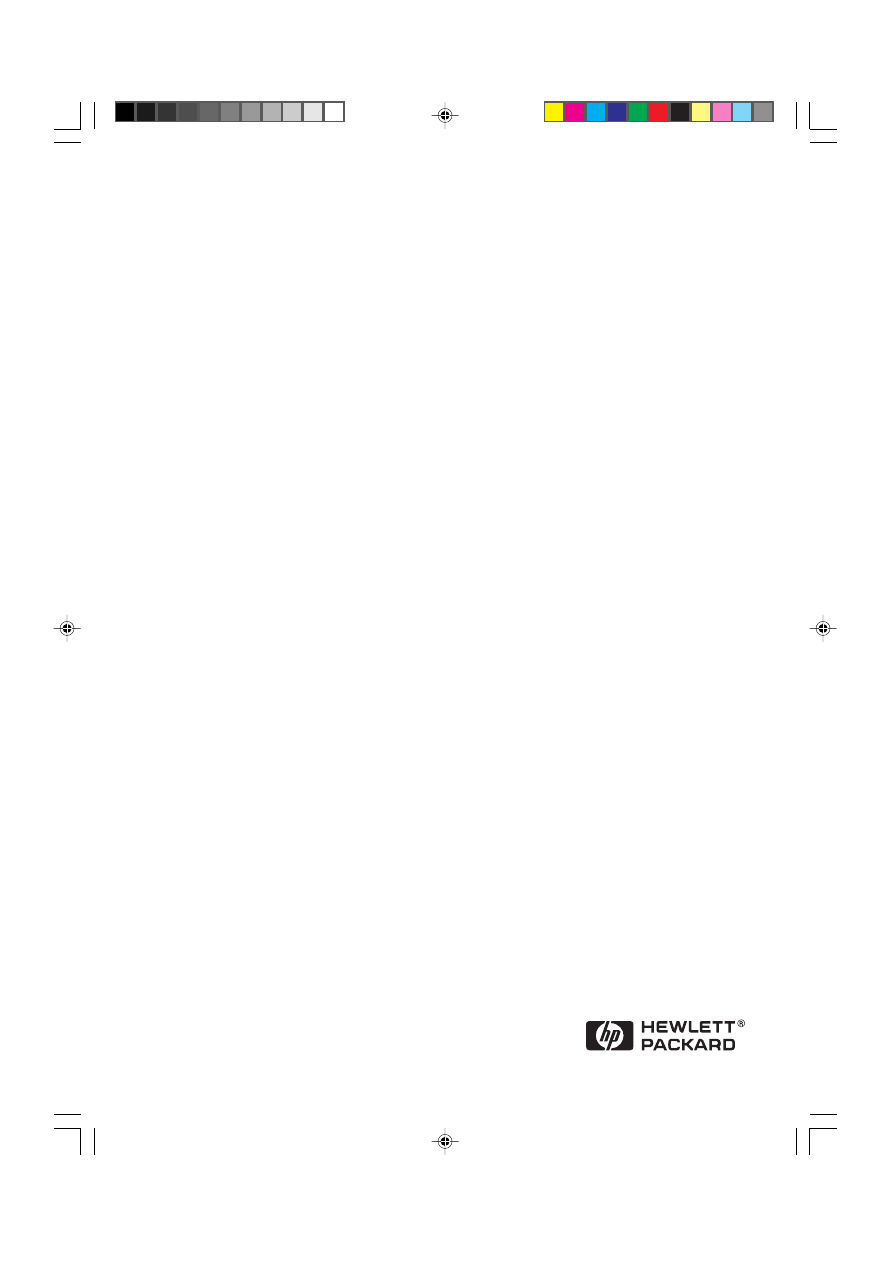
HP DeskJet 1120C
User’s Guide